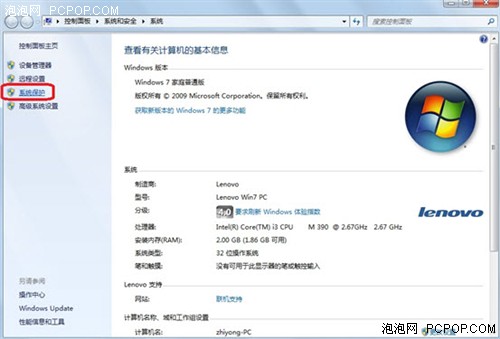创建Win7还原点不能不会数据保护利器
泡泡网软件频道11月8日 当今时代是不折不扣的信息时代,信息似乎已经成了我们最重要的资源,如何保护我们自己的重要信息是个大问题。有时,安装某个程序或驱动程序可能会导致意外地更改计算机配置,或引发一些不可预见的问题。通常情况下,卸载程序或驱动程序可以很快修复这样的问题,让正在使用的Windows7系统恢复正常。但如果卸载并没有修复问题怎么办?那必须就是将Win7系统还原到之前备份过的一个最新时间点。Win7系统强大的备份还原功能让我们不必借助任何第三方软件就可以轻松实现备份还原功能,这一点使用Win7电脑时不能不会。
Win7系统还原使用名为系统保护的功能定期创建和保存计算机上的还原点。这些还原点包含有关注册表设置和Win7使用的其他系统信息。我们还原系统后,系统能够回到我们创建备份点的时候,此时电脑处于正常状态,所以为了以防万一,最好都在系统正常运行的时候手动创建一些最新还原点,这样就不怕你的Win7不听话了。如何操作?这在Windows7系统中很简单,跟我们来仔细看看。
1. 首先我们在Win7桌面左下角点击打开开始菜单,然后找到“计算机”用鼠标右键单击,选择“属性”,接下来在“系统”窗口里点击左上方的“系统保护”。
2. 选择要创建还原点的磁盘驱动器,点击“创建”。
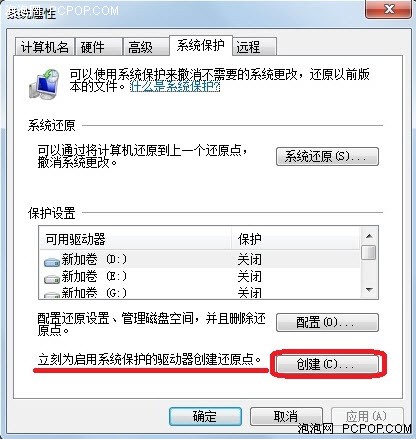
一般来说,我们都只需要备份Win7系统避免出现由于系统问题导致电脑无法正常使用的情况,但如果你在其他磁盘中还存有重要的数据文件,也可以进行备份以防丢失。
3. 输入一个还原点的文件名,一般建议以时间来命名就好容易记住,然后点击“创建”。
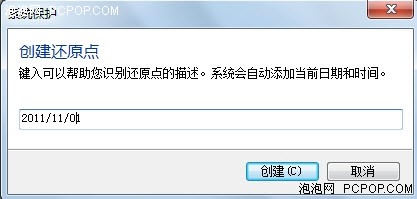
接下来,就等待Windows7系统开始自动创建一个还原点,很快完成后点击关闭即可。
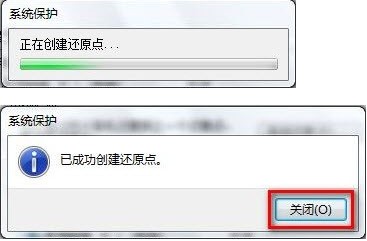
这样一来,当我们在以后有一天想还原系统的时候,就不怕现在的东西丢失了,只要一键还原,系统就能恢复到我们今天创建的还原点上,Win7的这一功能可以很好的保护我们的信息不丢失,让我们安心的使用电脑。■
关注我们